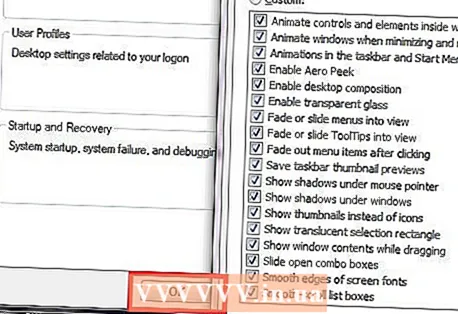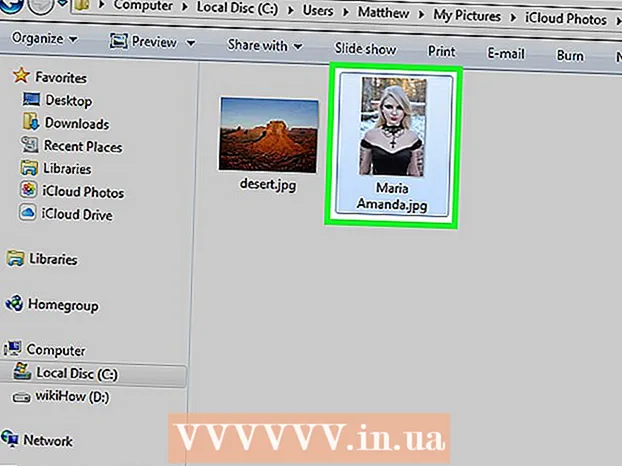Autors:
Charles Brown
Radīšanas Datums:
4 Februāris 2021
Atjaunināšanas Datums:
18 Septembris 2024
![David Guetta – Family (feat. Bebe Rexha, Ty Dolla $ign & A Boogie Wit da Hoodie) [Official Video]](https://i.ytimg.com/vi/QfWhTXvvH2E/hqdefault.jpg)
Saturs
- Lai soli
- 1. metode no 4: ierakstiet atskaņojamu DVD operētājsistēmā Windows
- 2. metode no 4: ierakstiet atskaņojamu DVD uz Mac
- 3. metode no 4: ierakstiet datu DVD operētājsistēmā Windows
- 4. metode no 4: ierakstiet datu DVD Mac datorā
- Padomi
- Brīdinājumi
Šajā wikiHow parādīts, kā MP4 video failu ierakstīt tukšā DVD. Lai padarītu DVD atskaņojamu lielākajā daļā DVD atskaņotāju, jums jāizmanto bezmaksas programmatūra, piemēram, DVD Flick (Windows) vai Burn (Mac). Ja vēlaties vienkārši saglabāt vai atskaņot MP4 datorā, varat ierakstīt failus uz DVD, izmantojot operētājsistēmas dedzinošo programmatūru.
Lai soli
1. metode no 4: ierakstiet atskaņojamu DVD operētājsistēmā Windows
 Ievietojiet tukšu DVD datora DVD atskaņotājā. Jūs varat izmantot jebkuru no pārrakstāmajiem DVD formātiem, ja vien DVD rakstītājs tos atbalsta. Tas ietver DVD ± R un DVD ± RW, lai gan DVD ± RW bieži nedarbojas atsevišķos DVD atskaņotājos.
Ievietojiet tukšu DVD datora DVD atskaņotājā. Jūs varat izmantot jebkuru no pārrakstāmajiem DVD formātiem, ja vien DVD rakstītājs tos atbalsta. Tas ietver DVD ± R un DVD ± RW, lai gan DVD ± RW bieži nedarbojas atsevišķos DVD atskaņotājos. - Ja pēc ievietošanas DVD rakstītājā tiek atvērts logs, kurā automātiski tiek atskaņots DVD, pirms turpināt varat to aizvērt.
- Ja datorā nav DVD atskaņotāja (slotā vai tā tuvumā ir apzīmēts ar vārdu "DVD"), vispirms tas ir jāiegādājas un jāievieto USB DVD slotā.
 Lejupielādējiet DVD Flick programmu. Šī programma ir bezmaksas un var kodēt MP4 failus atskaņošanai lielākajā daļā DVD atskaņotāju. Lejupielādējiet to šeit:
Lejupielādējiet DVD Flick programmu. Šī programma ir bezmaksas un var kodēt MP4 failus atskaņošanai lielākajā daļā DVD atskaņotāju. Lejupielādējiet to šeit: - Pārlūkprogrammā dodieties uz vietni http://www.dvdflick.net/download.php.
- klikšķiniet uz Lejupielādējiet DVD Flick lapas vidū.
- Pagaidiet, līdz sāksies lejupielāde. Jums var būt nepieciešams izvēlēties saglabāšanas vietu un / vai apstiprināt lejupielādi.
 Instalējiet DVD Flick. Pēc lejupielādes veiciet dubultklikšķi uz DVD Flick instalācijas faila un pēc tam rīkojieties šādi:
Instalējiet DVD Flick. Pēc lejupielādes veiciet dubultklikšķi uz DVD Flick instalācijas faila un pēc tam rīkojieties šādi: - klikšķiniet uz Nākamais
- Atzīmējiet izvēles rūtiņu Es piekrītu Ieslēgts.
- Noklikšķiniet četras reizes Nākamais.
- klikšķiniet uz Uzstādīt
- klikšķiniet uz Nākamais
- klikšķiniet uz Pabeigt
 Atveriet DVD Flick. Veiciet dubultklikšķi uz ikonas DVD Flick (tas izskatās kā filmas lente). Tiks atvērts DVD Flick logs.
Atveriet DVD Flick. Veiciet dubultklikšķi uz ikonas DVD Flick (tas izskatās kā filmas lente). Tiks atvērts DVD Flick logs. - Jums var būt nepieciešams labi vai Aizvērt pirms turpināšanas apmācības logā.
 Ievietojiet MP4 failu DVD Flick logā. Atrodiet MP4 video, kuru vēlaties ierakstīt savā DVD, noklikšķiniet un velciet videoklipu uz DVD Flick logu, pēc tam atlaidiet peles pogu. Tagad fails tiks ievietots DVD Flick logā.
Ievietojiet MP4 failu DVD Flick logā. Atrodiet MP4 video, kuru vēlaties ierakstīt savā DVD, noklikšķiniet un velciet videoklipu uz DVD Flick logu, pēc tam atlaidiet peles pogu. Tagad fails tiks ievietots DVD Flick logā. - Ja DVD Flick tiek atvērts pilnekrāna logā, noklikšķiniet uz dubultkvadrāta ikonas loga augšējā labajā stūrī un noklikšķiniet un velciet loga augšdaļu, lai mainītu loga stāvokli ekrānā.
- Ja jums ir atvērti divi logi, varat novietot vienu logu ekrāna tālākajā kreisajā pusē, lai to dokotu, un pēc tam atlasiet otru logu, kuru vēlaties atvērt, lai to piestiprinātu ekrāna otrajā pusē.
 klikšķiniet uz Projekta iestatījumi. Šī cilne atrodas DVD Flick loga augšdaļā. Tiks atvērti DVD Flick iestatījumi.
klikšķiniet uz Projekta iestatījumi. Šī cilne atrodas DVD Flick loga augšdaļā. Tiks atvērti DVD Flick iestatījumi.  Noklikšķiniet uz cilnes Dedzināšana. To varat atrast lapas kreisajā pusē.
Noklikšķiniet uz cilnes Dedzināšana. To varat atrast lapas kreisajā pusē.  Atzīmējiet izvēles rūtiņu "Ierakstīt projektu diskā". To varat atrast lapas augšdaļā. Atzīmējot šo izvēles rūtiņu, tiek nodrošināts, ka MP4 fails tiek ierakstīts DVD.
Atzīmējiet izvēles rūtiņu "Ierakstīt projektu diskā". To varat atrast lapas augšdaļā. Atzīmējot šo izvēles rūtiņu, tiek nodrošināts, ka MP4 fails tiek ierakstīts DVD.  klikšķiniet uz Pieņemt. Šo pogu var atrast loga apakšdaļā. Tas saglabās iestatījumus un atgriezīsies galvenajā DVD Flick lapā.
klikšķiniet uz Pieņemt. Šo pogu var atrast loga apakšdaļā. Tas saglabās iestatījumus un atgriezīsies galvenajā DVD Flick lapā. - Ja nākotnē vēlaties ierakstīt projektus, izmantojot DVD Flick, noklikšķiniet uz Izmantot kā noklusējumu.
 klikšķiniet uz Izveidot DVD. Šo pogu var atrast loga augšdaļā. Tas liks DVD Flick sākt kodēt un ierakstīt MP4 failu.
klikšķiniet uz Izveidot DVD. Šo pogu var atrast loga augšdaļā. Tas liks DVD Flick sākt kodēt un ierakstīt MP4 failu. - Kad tiek parādīts brīdinājums par cita faila nosaukuma izvēli, noklikšķiniet uz Nepārtraukts.
 Pagaidiet, kamēr process būs pabeigts. DVD kodēšana un ierakstīšana var ilgt no dažām minūtēm līdz stundai vai ilgāk, atkarībā no videoklipa garuma.
Pagaidiet, kamēr process būs pabeigts. DVD kodēšana un ierakstīšana var ilgt no dažām minūtēm līdz stundai vai ilgāk, atkarībā no videoklipa garuma. - Ja šī procesa laikā rodas kļūda, lūdzu, skatiet sadaļu "Padomi" šī raksta beigās, lai uzzinātu vēl vienu veidu, kā ierakstīt MP4 uz DVD ar DVD švīkām.
 Pārbaudiet savu DVD. Kad process ir pabeigts, varat noņemt DVD un palaist to izvēlētajā DVD atskaņotājā.
Pārbaudiet savu DVD. Kad process ir pabeigts, varat noņemt DVD un palaist to izvēlētajā DVD atskaņotājā. - Atkal, ja tas nerada labu DVD, iespējamo risinājumu skatiet sadaļā "Padomi".
2. metode no 4: ierakstiet atskaņojamu DVD uz Mac
 Ievietojiet tukšu DVD diskdzinī. Video DVD izveidošanai varat izmantot jebkura veida tukšus DVD, bet DVD ± R diski ir vispiemērotākie dažādiem atskaņotājiem.
Ievietojiet tukšu DVD diskdzinī. Video DVD izveidošanai varat izmantot jebkura veida tukšus DVD, bet DVD ± R diski ir vispiemērotākie dažādiem atskaņotājiem. - Ja pēc ievietošanas datorā tiek automātiski atvērti logi, lai atskaņotu DVD, pirms turpināšanas tos aizveriet.
- Ja datorā nav DVD atskaņotāja (kas uz atskaņotāja vai tā tuvumā ir apzīmēts ar vārdu "DVD"), vispirms tas jāiegādājas un jāievieto USB / DVD korpusā. Pārliecinieties, vai esat izvēlējies versiju, kas atbilst datora USB pieslēgvietai, jo mūsdienu Mac datoriem tradicionālo USB "slotu" vietā ir USB-C "sloti".
 Lejupielādējiet un instalējiet Burn. Burn ir bezmaksas programma, kas cita starpā ļauj ierakstīt MP4 failus DVD. Lai to izdarītu, pārlūkprogrammā dodieties uz vietni http://burn-osx.sourceforge.net/Pages/English/home.html un noklikšķiniet uz Lejupielādēt ierakstīt lapas apakšējā labajā stūrī rīkojieties šādi:
Lejupielādējiet un instalējiet Burn. Burn ir bezmaksas programma, kas cita starpā ļauj ierakstīt MP4 failus DVD. Lai to izdarītu, pārlūkprogrammā dodieties uz vietni http://burn-osx.sourceforge.net/Pages/English/home.html un noklikšķiniet uz Lejupielādēt ierakstīt lapas apakšējā labajā stūrī rīkojieties šādi: - Atveriet mapi Burn (zip fails), veicot dubultklikšķi uz tās.
- Noklikšķiniet un velciet lietotnes Burn ikonu mapē Applications.
- Veiciet dubultklikšķi uz ikonas Burn.
- Pēc pieprasījuma apstipriniet lejupielādi.
 Atveriet ierakstīšanu. klikšķiniet uz Uzmanības centrā
Atveriet ierakstīšanu. klikšķiniet uz Uzmanības centrā Noklikšķiniet uz cilnes Video. To var atrast Burn loga augšdaļā. Tas pārvietos logu no ierakstīšanas uz sadaļu "Video".
Noklikšķiniet uz cilnes Video. To var atrast Burn loga augšdaļā. Tas pārvietos logu no ierakstīšanas uz sadaļu "Video".  Ievadiet DVD nosaukumu. Noklikšķiniet uz teksta lauka ierakstīšanas loga augšdaļā un aizstājiet pašreizējo tekstu (parasti "Bez nosaukuma" vai "Bez nosaukuma") ar izvēlēto nosaukumu savam DVD.
Ievadiet DVD nosaukumu. Noklikšķiniet uz teksta lauka ierakstīšanas loga augšdaļā un aizstājiet pašreizējo tekstu (parasti "Bez nosaukuma" vai "Bez nosaukuma") ar izvēlēto nosaukumu savam DVD.  klikšķiniet uz + . Šī poga atrodas loga apakšējā kreisajā stūrī. Tiks atvērts Finder logs.
klikšķiniet uz + . Šī poga atrodas loga apakšējā kreisajā stūrī. Tiks atvērts Finder logs.  Izvēlieties MP4 failu. Noklikšķiniet uz MP4 faila, kuru vēlaties ierakstīt DVD formātā.
Izvēlieties MP4 failu. Noklikšķiniet uz MP4 faila, kuru vēlaties ierakstīt DVD formātā.  klikšķiniet uz Atvērt. Šī opcija ir atrodama loga Finder apakšējā labajā stūrī. MP4 fails tiks parādīts logā Burn.
klikšķiniet uz Atvērt. Šī opcija ir atrodama loga Finder apakšējā labajā stūrī. MP4 fails tiks parādīts logā Burn.  Noklikšķiniet uz nolaižamā saraksta File Type. Šo opciju var atrast loga Burn labajā augšējā labajā stūrī.
Noklikšķiniet uz nolaižamā saraksta File Type. Šo opciju var atrast loga Burn labajā augšējā labajā stūrī.  klikšķiniet uz DVD-Video. Šo opciju varat atrast nolaižamajā izvēlnē.
klikšķiniet uz DVD-Video. Šo opciju varat atrast nolaižamajā izvēlnē.  klikšķiniet uz Lai konvertētu Ja nepieciešams. Ja jums ir iespēja konvertēt pēc faila veida izvēles noklikšķiniet uz tā un izpildiet visus ekrānā redzamos norādījumus. Tas nodrošinās, ka DVD failu var atskaņot DVD.
klikšķiniet uz Lai konvertētu Ja nepieciešams. Ja jums ir iespēja konvertēt pēc faila veida izvēles noklikšķiniet uz tā un izpildiet visus ekrānā redzamos norādījumus. Tas nodrošinās, ka DVD failu var atskaņot DVD.  klikšķiniet uz Lai sadedzina. Šī poga atrodas loga apakšējā labajā stūrī. MP4 tiks ierakstīts DVD diskā.
klikšķiniet uz Lai sadedzina. Šī poga atrodas loga apakšējā labajā stūrī. MP4 tiks ierakstīts DVD diskā.  Izpildiet visus ekrānā redzamos norādījumus. Kad dedzināšana būs pabeigta, jūs saņemsit paziņojumu. Ja nē, vienkārši gaidiet, līdz pazūd progresa josla. Kad ierakstīšana ir pabeigta, jūs varat izņemt DVD un atskaņot to uz jebkura standarta DVD atskaņotāja.
Izpildiet visus ekrānā redzamos norādījumus. Kad dedzināšana būs pabeigta, jūs saņemsit paziņojumu. Ja nē, vienkārši gaidiet, līdz pazūd progresa josla. Kad ierakstīšana ir pabeigta, jūs varat izņemt DVD un atskaņot to uz jebkura standarta DVD atskaņotāja.
3. metode no 4: ierakstiet datu DVD operētājsistēmā Windows
 Ievietojiet tukšu DVD datora rakstītājā. Pirms to izdariet, pārliecinieties, vai DVD diskā nav failu.
Ievietojiet tukšu DVD datora rakstītājā. Pirms to izdariet, pārliecinieties, vai DVD diskā nav failu. - Deglim jāspēj ierakstīt DVD diskus. Jūs varat uzzināt, vai jūsu datora rakstītājs var ierakstīt DVD diskus, meklējot logu "DVD" uz degļa vai tā tuvumā.
 Atveriet Sākt
Atveriet Sākt  Atveriet File Explorer
Atveriet File Explorer  Izvēlieties faila atrašanās vietu. Noklikšķiniet uz mapes, kurā atrodas jūsu MP4 fails.
Izvēlieties faila atrašanās vietu. Noklikšķiniet uz mapes, kurā atrodas jūsu MP4 fails.  Izvēlieties filmu. Noklikšķiniet uz filmas faila, kuru vēlaties ierakstīt DVD formātā.
Izvēlieties filmu. Noklikšķiniet uz filmas faila, kuru vēlaties ierakstīt DVD formātā.  klikšķiniet uz Dalīties. Šī opcija ir atrodama loga augšējā kreisajā stūrī. Loga augšdaļā parādīsies rīkjosla.
klikšķiniet uz Dalīties. Šī opcija ir atrodama loga augšējā kreisajā stūrī. Loga augšdaļā parādīsies rīkjosla.  klikšķiniet uz Ierakstīt diskā . To varat atrast rīkjoslas grupā "Sūtīt". Tiks atvērts logs.
klikšķiniet uz Ierakstīt diskā . To varat atrast rīkjoslas grupā "Sūtīt". Tiks atvērts logs.  klikšķiniet uz Lai sadedzina. Šo opciju varat atrast loga augšdaļā. Filma tiks ierakstīta jūsu DVD.
klikšķiniet uz Lai sadedzina. Šo opciju varat atrast loga augšdaļā. Filma tiks ierakstīta jūsu DVD. - Šis process var ilgt no dažām minūtēm līdz stundai vai vairāk, atkarībā no filmas lieluma un datora ātruma.
 klikšķiniet uz Pabeigts kad tiek prasīts. To var redzēt loga apakšdaļā. Pēc noklikšķināšanas uz Pabeigts jūs varat noņemt DVD no datora. Tagad jums vajadzētu būt iespējai izmantot DVD, lai atvērtu un atskaņotu MP4 failu jebkurā datorā ar DVD disku.
klikšķiniet uz Pabeigts kad tiek prasīts. To var redzēt loga apakšdaļā. Pēc noklikšķināšanas uz Pabeigts jūs varat noņemt DVD no datora. Tagad jums vajadzētu būt iespējai izmantot DVD, lai atvērtu un atskaņotu MP4 failu jebkurā datorā ar DVD disku.
4. metode no 4: ierakstiet datu DVD Mac datorā
 Pērciet un pievienojiet USB / DVD disku. Tā kā lielākajai daļai mūsdienu Mac datoru nav DVD diska, datu ierakstīšanai DVD būs nepieciešams ārējais.
Pērciet un pievienojiet USB / DVD disku. Tā kā lielākajai daļai mūsdienu Mac datoru nav DVD diska, datu ierakstīšanai DVD būs nepieciešams ārējais. - Ja jūsu Mac datorā USB 3.0 (taisnstūra) pieslēgvietu vietā tiek izmantoti USB-C (ovāli) porti, noteikti iegādājieties DVD diskdzini, kurā tiek izmantots USB-C savienojums, vai iegādājieties USB 3.0 – USB-C adapteri.
 Ievietojiet tukšu DVD jūsu Mac rakstītājā. Pirms to izdariet, pārliecinieties, vai DVD diskā nav failu.
Ievietojiet tukšu DVD jūsu Mac rakstītājā. Pirms to izdariet, pārliecinieties, vai DVD diskā nav failu.  Atveriet meklētāju. Lai to izdarītu, noklikšķiniet uz zilās sejas formas ikonas Mac dokā.
Atveriet meklētāju. Lai to izdarītu, noklikšķiniet uz zilās sejas formas ikonas Mac dokā.  Dodieties uz MP4 faila atrašanās vietu. Loga Finder kreisajā pusē noklikšķiniet uz mapes, kurā tiek glabāts MP4 fails.
Dodieties uz MP4 faila atrašanās vietu. Loga Finder kreisajā pusē noklikšķiniet uz mapes, kurā tiek glabāts MP4 fails.  Atlasiet MP4 failu. Lai to izdarītu, noklikšķiniet uz MP4 faila. Fails tiks atzīmēts.
Atlasiet MP4 failu. Lai to izdarītu, noklikšķiniet uz MP4 faila. Fails tiks atzīmēts.  klikšķiniet uz Fails. Šo izvēlnes vienumu var atrast ekrāna augšdaļā. Parādīsies nolaižamā izvēlne.
klikšķiniet uz Fails. Šo izvēlnes vienumu var atrast ekrāna augšdaļā. Parādīsies nolaižamā izvēlne.  klikšķiniet uz Ierakstīt [filmu] diskā. Šo opciju varat atrast nolaižamajā izvēlnē. Tas atvērs logu Burn.
klikšķiniet uz Ierakstīt [filmu] diskā. Šo opciju varat atrast nolaižamajā izvēlnē. Tas atvērs logu Burn.  klikšķiniet uz Lai sadedzina kad tiek prasīts. Šī opcija ir atrodama uznirstošā loga apakšdaļā.
klikšķiniet uz Lai sadedzina kad tiek prasīts. Šī opcija ir atrodama uznirstošā loga apakšdaļā.  klikšķiniet uz labi kad tiek prasīts. Šo pogu varat redzēt loga apakšējā labajā stūrī. Pēc tam DVD var izņemt no datora. Tagad jums vajadzētu būt iespējai atvērt DVD un apskatīt MP4 failu jebkurā datorā ar DVD disku.
klikšķiniet uz labi kad tiek prasīts. Šo pogu varat redzēt loga apakšējā labajā stūrī. Pēc tam DVD var izņemt no datora. Tagad jums vajadzētu būt iespējai atvērt DVD un apskatīt MP4 failu jebkurā datorā ar DVD disku.
Padomi
- Izmantojot DVD Flick, MP4 failu var pārveidot par ISO failu, nevis DVD failu, atzīmējot izvēles rūtiņu "Izveidot ISO attēlu", nevis "Ierakstīt projektu rakstīšanai". ISO failus var ierakstīt DVD, izmantojot operētājsistēmas funkcijas, pēc tam tiem vajadzētu darboties lielākajā daļā DVD atskaņotāju.
Brīdinājumi
- Daži DVD atskaņotāji, piemēram, veci modeļi vai Blu-ray atskaņotāji, nevar atskaņot mājās gatavotu DVD.